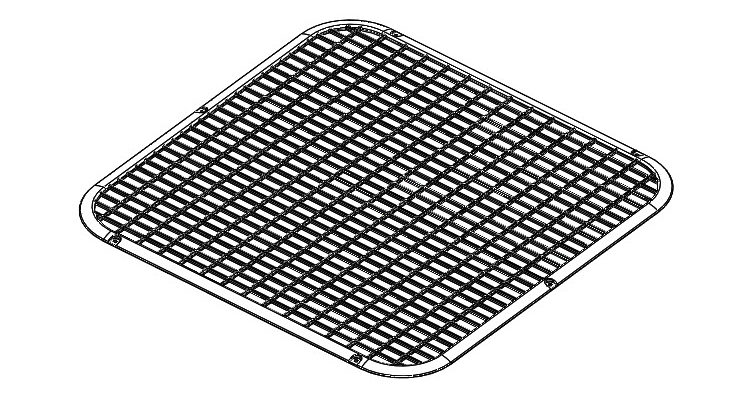
Na modelu drátěné sítě se naučíte používat přidání tažením po křivce, skořepinu a žebro. Podívejte se na konstrukci krok za krokem.
Tip: Podívejte se na zadání tohoto seriálu a obrázky modelu skříně.
Postup modelování přední drátěné sítě větráku
Do složky C:\Mujsolidworks.cz\vetrak (1) uložte díl pod názvem 201810-06.SLDPRT a do pole Popis uveďte DRÁTĚNÁ SÍŤ VĚTRÁKU (2). Uložte díl tlačítkem Uložit (3).
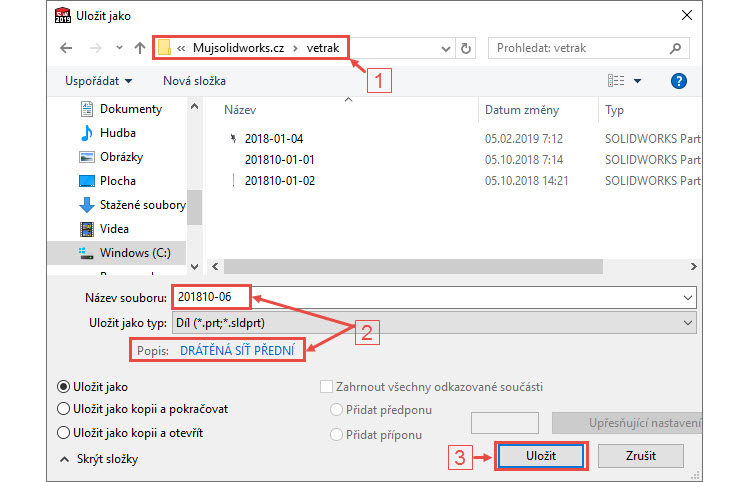
Ve FeatureManageru vyberte rovinu Přední a z kontextové panelu nástrojů vyberte příkaz Načrtnout skicu. U první vytvořené skici se vy výchozím nastavení SolidWorksu změní orientace pohledu do pohledu kolmého na rovinu skici.
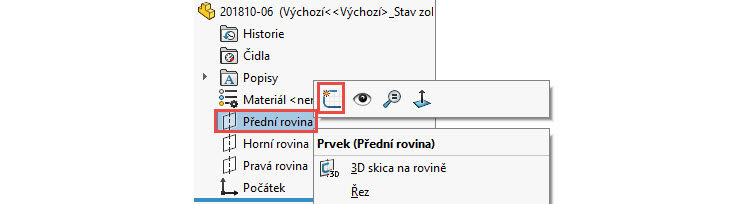
Z Panelu zkratek (stiskněte klávesu S) vyberte příkaz Obdélník s počátkem ve středu.

Obdélník slouží pro konstrukci trasy. Jelikož se jedná o osově symetrický díl, vystačíme si pouze s jedním kvadrantem modelu, který následně ozrcadlíme podle roviny Horní a Pravá. Abychom vytvořili trasu jednoho kvadrantu, převedeme všechny entity obdélníků na konstrukční. Klávesovou zkratkou Ctrl + A vyberte všechny entity v grafické ploše a v PropertyManageru Vlastnosti vyberte dvakrát pole Jako konstrukční. Tento příkaz převede všechny entity na konstrukční.

Horním gestem myši (stiskněte levé tlačítko a táhněte směrem nahoru) vyberte příkaz Inteligentní kóta. Zakótujte šířku obdélníku 528,5 mm a výšku 522 mm.

Z Panelu zkratek vyberte příkaz Zaoblit.
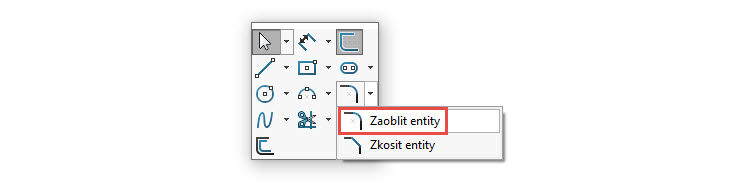
Zadejte poloměr zaoblení 73,5 mm a vyberte všechny rohy obdélníku. Potvrďte provedení zaoblení a dokončete příkaz potvrzovacím tlačítkem.
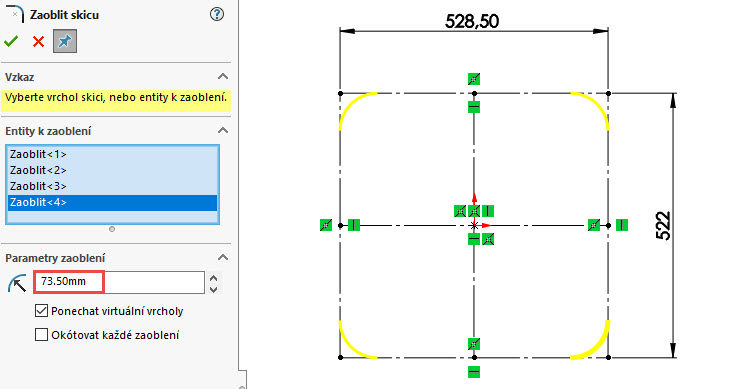
Levým gestem myši (stiskněte levé tlačítko a táhněte doleva) vyberte příkaz Přímka.

Překreslete přímku, zaoblení a přímku – entity jsou na obrázku zvýrazněny červenou šipkou.

Stiskněte klávesu D a ukončete skicu. Uložte si dokument (Ctrl + S).

Ve FeatureManageru vyberte rovinu Pravá a z kontextového panelu nástrojů vyberte příkaz Načrtnout skicu.
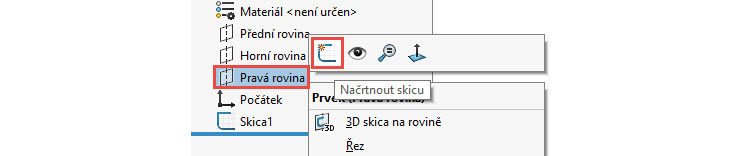
Změňte orientaci pohledu do pohledu kolmého na rovinu skici příkazem Kolmý k.

Levým gestem myši vyberte příkaz Přímka a umístěte počáteční bod přímky do bodu skici Skica1.
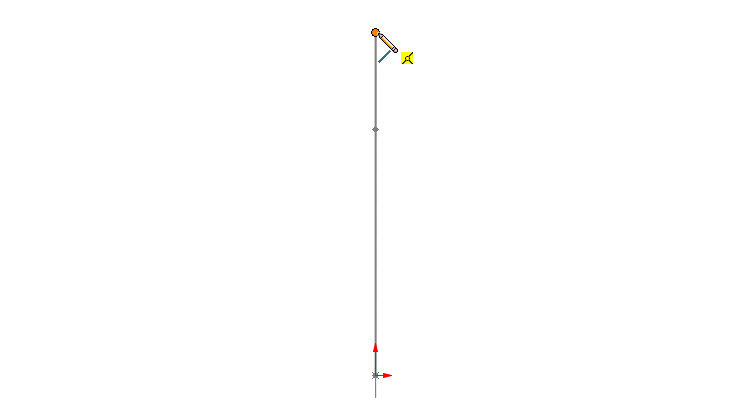
Pokračujte skicováním přímky směrem dolů.
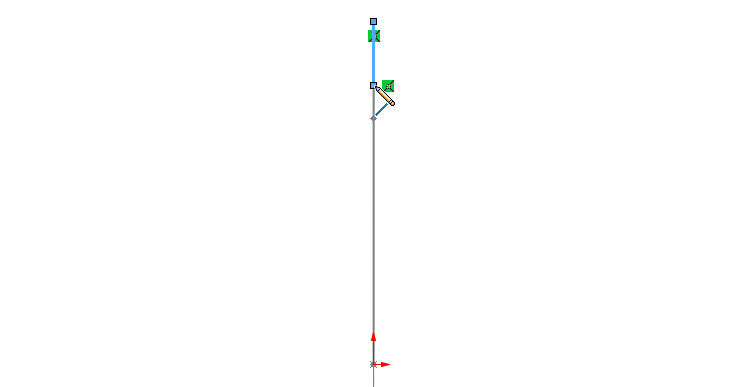
Nakreslete druhou přímku a ukončete režim skicování přímky.

Vyberte znovu příkaz přímka klávesou Enter nebo levým gestem myši a nakreslete přímku podle obrázku. Ukončete skicování přímky.
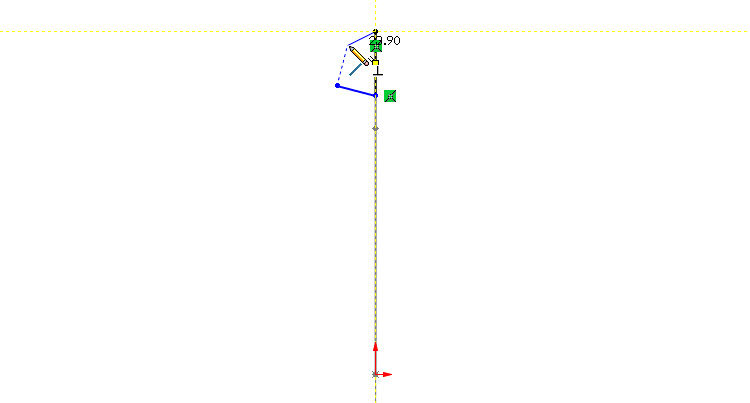
Z Panelu zkratek vyberte příkaz Oblouk třemi body.
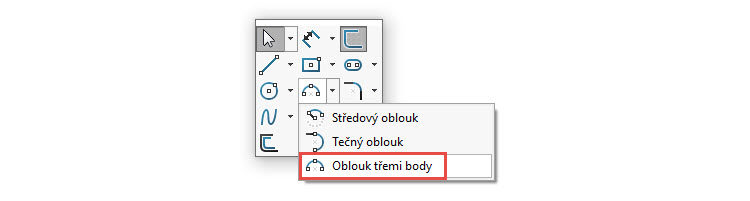
Nakreslete oblouk třemi body podle obrázku.
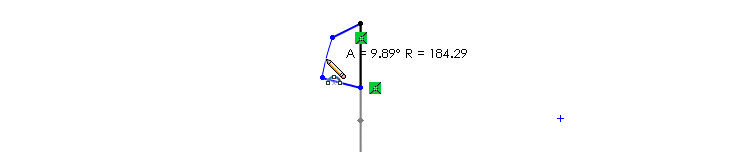
Zakótujte průřez rámečku drátové sítě podle obrázku.

Stiskněte klávesu D a ukončete skicu. Uložte si dokument (Ctrl + S).
Ze záložky Prvky vyberte příkaz Přidání tažením po křivce.

V PropertyManageru Táhnout po křivce:
- do pole Profil vyberte skicu Skica2,
- do pole Trasa vyberte skicu Skica1.
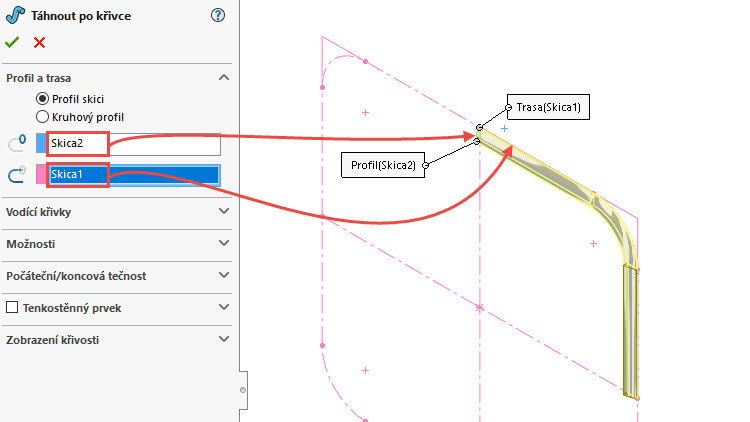
Zkontrolujte náhled a dokončete příkaz potvrzovacím tlačítkem.
Zkontrolujte vizuálně provedení tažení a uložte si dokument (Ctrl + S).
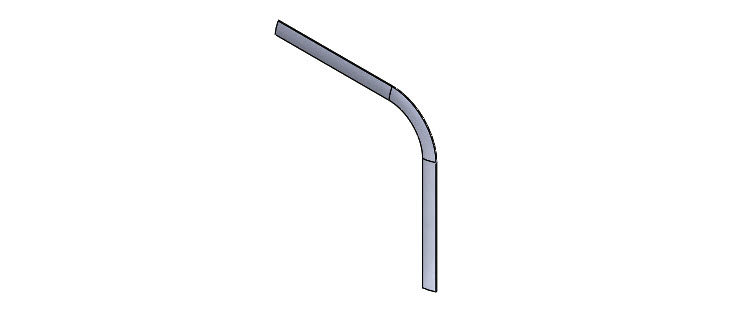
Pokračujte v modelování podle druhého dílu tohoto návodu.



Komentáře k článku (0)
Přidávat komentáře k článku mohou pouze přihlášení uživatelé.
Chcete-li okomentovat tento článek, přihlaste se nebo se zaregistrujte.